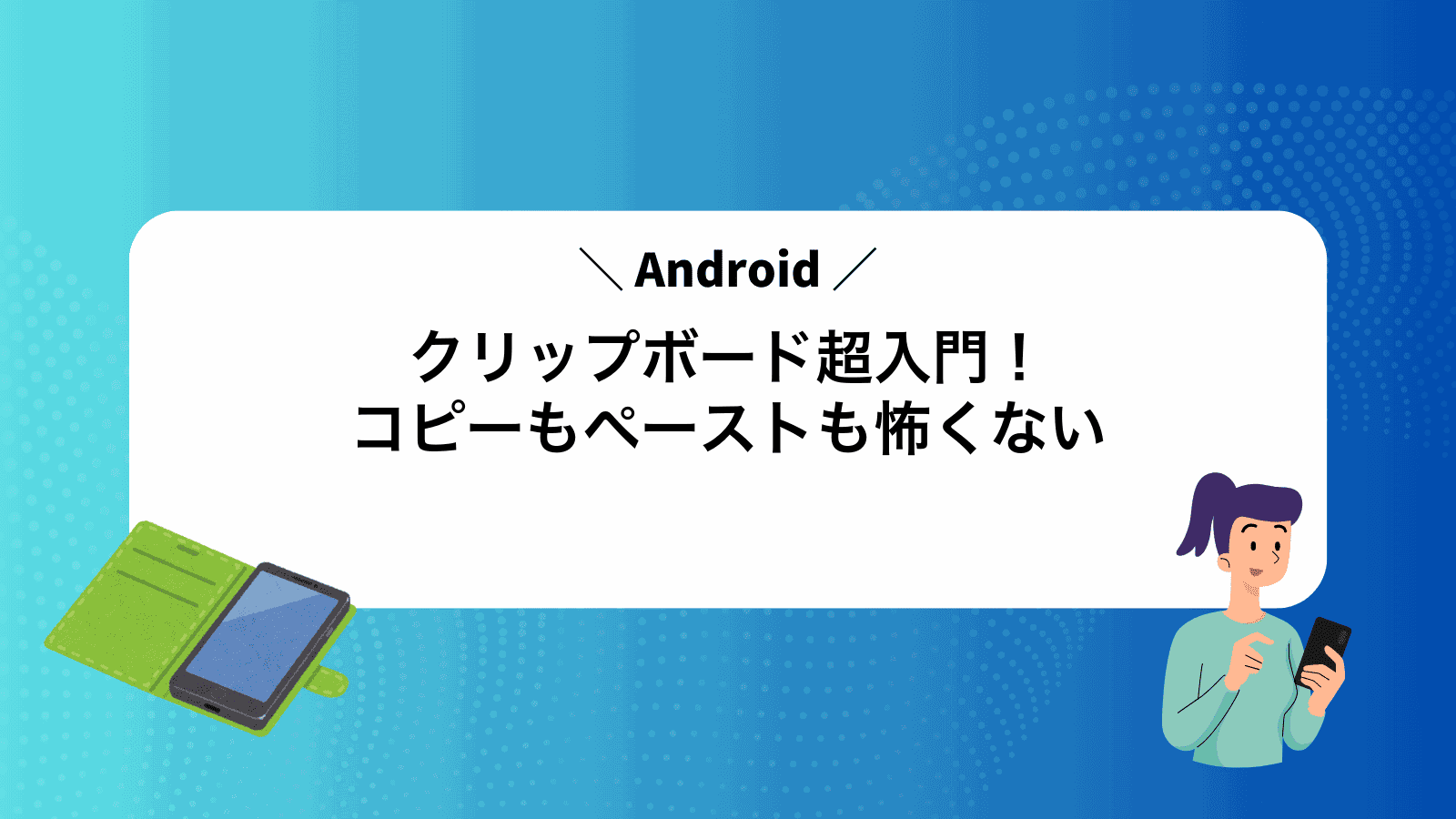Androidでコピーしたはずの文章が消えたり、クリップボードの履歴がどこにあるのか分からず戸惑うことはありませんか?
実際に手元の端末で試しながら整理した手順とコツをまとめたので、初めてでも迷わずコピーやペーストを扱えます。通知パネルやキーボードの隠れた機能も取り上げ、文字だけでなく画像リンクの貼り付けまでしっかりカバーしています。
準備するのは数分の時間だけです。スムーズな文章入力を楽しむために、次の解説を読みながら一緒に操作を進めてみてください。慣れればメモ帳感覚で情報を行き来でき、メッセージ作成が驚くほどはかどります。
Androidのクリップボードでコピーとペーストを楽しくマスターする手順

Androidでコピーとペーストをスムーズにするには、画面内のテキストを長押しで選択したり、標準クリップボード履歴機能を利用したり、プログラムからクリップボードを自在に操作したりする方法がある。
- 基本のコピー&ペースト:テキストを長押しして「コピー」をタップ、貼り付けたい場所で「ペースト」を選ぶ
- クリップボード履歴の活用:Gboardなどのキーボード設定から「クリップボード」を有効化し、過去にコピーしたテキストを呼び出す
- プログラムでのクリップボード制御:ClipboardManager APIを使い、アプリ内でテキストや画像を読み書きする
画面の端に近い部分は長押しが認識されにくいことがあるので、文字の中心を狙うと選択が安定しやすい。
これらのポイントを押さえておけば、Androidでのコピー&ペーストがもっと快適になり、作業効率も上がるはずです。
タップ操作だけでコピーする

最新OSではテキストを長押ししなくても、画面上の文字をダブルタップして現れるコピーアイコンをタップするだけでクリップボードに保存できます。操作が軽やかなので、チャットやメモのちょっとした文言を素早く取り出せてとても便利です。
①文字を長押しして色が変わるのを確認
アプリの画面上で対象のテキストを長押しします。選択範囲の背景色が変わり、左右のハンドルが表示されれば正常に反応しています。
TextViewのandroid:textIsSelectableをfalseにしていると選択できず背景色が変わらないので注意してください。
②青いバーをスライドして範囲を決める
青いバーはテキストを選ぶためのものです。指でバーの端をタップし、そのまま左右にスライドすると、選択範囲を自由に広げたり縮めたりできます。文字同士の間隔が狭い場合は、ゆっくり動かすと狙った位置にぴったり合わせやすいです。
文字が小さすぎてバーの位置がつかみにくいときは、バーを長押しして表示される拡大鏡を活用するとラクに調整できます。拡大鏡が出たら、バーを微調整してから指を離してみてください。
バー同士が重なってしまったときは、いったん画面外へ引き戻し、再度バーを動かすと選択範囲をリセットできます。
③コピーをタップして完了
選択したテキストの上に表示されるツールバーから「コピー」をタップしてください。
タップすると画面下部に「コピーしました」というトースト(短い通知)が出ます。この時点でテキストはクリップボードに保存されていますので、貼り付けたい場所で長押しから「貼り付け」を選ぶだけです。
アプリや端末設定によってはトーストが非表示になる場合があります。そのときはクリップボード履歴(Android14以上では画面上部の文字入力欄を長押し)を確認してみてください。
ソフトキーボードでコピーする

ソフトキーボードで文字をコピーすると、入力エリアを長押しして選択範囲を自由に調整したあと、キーボード上に表示されるコピーアイコンをタップするだけで完了します。
このやり方なら画面上にずっとキーボードが見えているので、メニューの場所を探す手間がなく操作の流れがスムーズです。チャットやメモアプリをよく使う場合には特に便利な方法です。
①文字を長押ししてメニューを出す
コピーしたい文字の上を指先でゆっくり1秒ほど長押しすると、青い選択範囲と左右のハンドルが現れます。
選択範囲の上にツールバーが表示されて、コピーや共有などのメニューがタップできるようになります。
②カットコピー付近を横にスクロールする
テキスト選択中にコピー用ハンドルが画面端に隠れてしまったら、指をテキスト付近に置いたまま左右にスワイプしましょう。横スクロールでハンドルを好きな位置に戻せます。
③コピーアイコンをタップする
テキストを長押ししてコピー範囲を決めたら、表示されるツールバーのコピーアイコンを優しくタップします。強めに押し込むと別のメニューが開くことがあるので、軽く触れるイメージで操作すると狙った範囲を逃しません。
コピーアイコンが隠れているときは、ツールバーを左右にスワイプして探すと見つかりやすいです。
通知パネルからクリップボード履歴を貼り付ける

Android13以上の端末なら、文字や画像をコピーしたあとに画面上部からスワイプして通知パネルを開くだけで、そこにクリップボード履歴が一覧表示されるようになっているんだ。
最近コピーしたテキストや画像をいちいちアプリを切り替えずにワンタップで貼り付けられるから、例えばチャットで定型文を何度も送るときや、前にコピーしたURLをサクッと共有したいときにとても便利だよ。
①通知バーを下ろしてクリップボードを開く
画面の一番上から指を使ってゆっくり下にスワイプしてください。Android13以降では通知バーにクリップボードアイコンが表示されることが多いです。
もしアイコンが見当たらない場合は、二本指でさらに下までスワイプしてクイック設定パネルを開きましょう。そこでクリップボード通知をタップすると、直近にコピーしたテキストが一覧で表示されます。
プログラマーの現場では、過去にコピーしたコード断片をさっと呼び出せるので、長めのスニペットを貼り付けたいときにも便利です。
②貼りたい履歴をタップする
貼りたいテキストが見つかったら、その項目を軽くタップします。最新の履歴ほど上に並んでいるので、上下にスクロールしながら探すと見つけやすいです。
選んだ項目をタップすると、カーソル位置にすぐ貼り付けられます。長い文章はプレビューで全体を確認してからタップすると安心です。
③入力欄を長押ししてペーストを選ぶ
文字を貼り付けたい入力欄を1秒ほど長押しすると、吹き出しメニューが現れます。その中から「ペースト」をタップしてください。
クリップボードを使って毎日をもっとラクにするアイデア

Android標準機能やちょっとしたアプリを組み合わせるだけで、クリップボードがまるで自分専用の時短ツールになります。
| 応用アイデア | 活用シーンとメリット |
|---|---|
| 定型文テンプレート機能 | よく使う挨拶文や署名を登録して、メールやチャットでサッと呼び出せる |
| 履歴管理アプリ連携 | 過去にコピーしたテキストを一覧で呼び出せるから、同じ内容を何度もコピーする手間が省ける |
| QRコード→テキスト変換 | 看板や資料のQRコードをスキャンしてURLや連絡先をすぐにクリップボードへ送れる |
| 翻訳アプリ自動貼り付け | 外国語の文章をコピーしたら自動で翻訳結果がクリップボードに入るから、多言語チャットがラクになる |
| タスク管理アプリとの連携 | チェックリストやメモをコピーしたままタスクへ貼り付けできて、作業の抜け漏れをグッと減らせる |
このようにクリップボードをちょっと工夫して使い倒すと、毎日の作業がリズミカルに進んでストレスフリーになります。
定型文アプリで一発入力

メールやチャットで毎回同じあいさつや定型フレーズを貼り付けたいときには、定型文アプリを使うとスマホでのストレスがぐっと減ります。よく使う文章を登録しておけば、専用のショートカットやキーボード連携でワンタップ呼び出しができるので、長い文章でも一瞬で入力できます。
実際に使ってみると、TexpandやClipboard Managerのようなアプリが便利でした。キーワード入力だけで定型文が展開されるので、うっかり間違えたり貼り忘れたりする心配がなくなります。たとえば「brb」で「すぐ戻ります」「omw」で「向かっています」といったフレーズをサクッと呼び出せるようになると、スマホでの文字入力が本当にラクになります。
アプリをPlayストアで探してインストール
ホーム画面やアプリ一覧からPlayストアのアイコンをタップして開きます。
画面上部の検索バーをタップして、インストールしたいアプリの名前を入力し、キーボードの検索アイコンをタップします。
検索結果から目的のアプリを選び、インストールボタンをタップしてダウンロードとインストールを開始します。
モバイル回線を使う場合は通信量に注意しましょう。
アプリを開いてよく使う文章を登録
ホーム画面やアプリ一覧からクリップボード管理アプリをタップして開きます。
画面下部の「+」アイコンをタップして、新規登録画面を表示します。
わかりやすいラベルと、よく使う文章を入力して「保存」をタップします。
チャット画面でアプリのボタンをタップしてペースト
テキストを貼り付けたいトーク画面の入力欄を優しく長押しすると、選択メニューが現れます。
メニュー内の「貼り付け」を押すと、コピーした内容がそのまま入力欄に挿入されます。
チャットアプリによって「貼り付け」の表示位置や名称が少しずつ違うので、アイコンや文字をよく確認してください。
QRコードをコピーしてその場で共有

目の前にいる相手に文字やURLをサッと渡したいとき、QRコードに変換して見せる方法がとても便利です。コピーしたテキストをすぐQRコードにして画面に表示すれば、相手に読み取ってもらうだけで共有が完了します。
ネットワークに頼らずオフラインで渡せるうえ、直接やり取りするので意図しないデータ流出の心配も減ります。特にWi-Fiパスワードや短いメモを手早く伝えたい場面で大活躍しました。
ChromeならURL欄の共有メニューから「QRコードを作成」機能が使えますし、汎用的にあらゆるテキストに対応するQRジェネレーターアプリを活用すれば、コピーからQR化まですべて数タップで完了します。
カメラアプリでQRコードを読み取る
ホーム画面やアプリ一覧から標準のカメラアプリをタップして立ち上げます。
被写体のQRコードが画面の中心に収まるようにカメラを近づけてピントを合わせます。
数秒でQRコードが認識されると画面上部に通知が表示されるので反応を待ちます。
表示されたリンクやテキストをタップするとブラウザや対応アプリで開きます。
QRコードが小さい場合は画面から少し離れて再調整すると読み取りやすくなります。
共有メニューからコピーを選ぶ
文章や画像を選択したあと、画面右上や下部にある共有アイコンをタップします。
表示された共有シートを上方向に引き上げると、「コピー」項目が見つかります。
一部アプリではコピーが表示されないことがあります。
SNSアプリで入力欄を長押ししてペースト
ペーストしたいSNSアプリのテキスト入力欄を指で1秒ほど長押しします。メニューが表示されるまでじっと待ってください。
表示されたメニューの中からペーストをタップしてください。クリップボード内の最後にコピーしたテキストが入力欄に貼り付けられます。
長押しの場所がずれると別のメニューが出ることがあるので、画面中央付近を狙うとスムーズです。
パソコンとクリップボードを共有して文章をサクッと移動

パソコンでコピーしたテキストをスマホに送るのに、いちいちメールやチャットを開くのは手間ですよね。Microsoft SwiftKeyのクラウドクリップボードを使えば、Windows10/11のクリップボード履歴(Win+V)とAndroidのクリップボードを丸ごと同期できます。これならPCでコピーした文字列をスマホの任意のアプリにすぐ貼り付けできて、サクサク作業が進みます。
大きな文章や細かいコード断片をコピペする時でも、デバイスを行ったり来たりする必要がなくなるのでノンストレスでテキスト移動できます。仕事で資料やチャットツールを頻繁に行き来する人に特におすすめです。
GoogleアカウントでPCとスマホを同じにする
設定アプリを開いてアカウントと同期をタップします。Googleを選択し、PCと同じメールアドレスでサインインしてください。同じアカウントにしておくとChromeやクリップボードの連携がすぐに使えるようになります。
Chromeを開いて右上のプロフィールアイコンをクリックします。同じGoogleアカウントでサインインし、同期がオンになっているか確認してください。
Chrome拡張を入れてクラウドクリップボードを有効にする
Chromeを開いてPushbulletのページを検索し、〈Chromeに追加〉をクリックすると簡単にインストールできます。
Android版Pushbulletアプリでも同じGoogleアカウントを使ってログインすると、拡張とスマホでデータがつながります。
拡張アイコンを右クリックし〈Settings〉を開き、〈Universal Copy & Paste〉をオンにするとクラウドクリップボードが使えるようになります。
無料版では1日あたりの同期回数が制限されるので、頻繁に使う場合は有料プランを検討すると安心です。
PCでコピーしてスマホでペースト
Android 13以降の端末ならGoogle Playで「KDE Connect」を検索してインストールしてください。
Microsoft Storeから「KDE Connect for Windows」を導入して起動します。
AndroidとPCを同じWi-Fiに接続したら、両方のアプリで表示されるデバイス名をタップし合って承認してください。
Windows 11でコピーした文字列をAndroid側で長押しし、「ペースト」を選ぶだけで貼り付けられます。
同じネットワークにいることが前提なので、カフェなど公衆Wi-Fiではセキュリティに注意してください。
よくある質問

- クリップボード履歴をどうやって確認できますか?
Android12以降なら、Gboardキーボードのクリップボードアイコンをタップすると履歴が一覧表示されます。もしアイコンが見当たらないときは、Gboardの設定から「クリップボード」をオンにしてみてください。
- 別のアプリでコピーした内容をペーストするには?
アプリを切り替えて入力欄を長押しすると「貼り付け」メニューが出ます。Gboardならキーボード上のクリップボードアイコンから履歴を選ぶこともできます。作業中のテキスト入力が楽になるので覚えておくと便利です。
- ログアウト前にクリップボードの機密情報をどう消せばいいですか?
設定アプリの「システム」→「クリアクリップボード」で一括消去できます。Gboardのクリップボード画面でも履歴を個別に削除できるので、長押しして不要な項目を削除すると安心です。
コピーできないときは?
長押ししても反応がなかったり、コピーしたはずのテキストがペーストできなかったりすると戸惑いますよね。
こうした時はアプリ側の制限やシステムの一時的な不具合が原因になっていることが多いです。公式機能だけで突破できない場合は、テキスト選択を強化してくれるUniversal Copyといった外部アプリを使うのがおすすめです。インストール後はボタンを押すだけでどんな画面でもコピー範囲を指定できるので、スムーズにテキストを取り出せます。
クリップボード履歴はどこ?
Android13以降の端末では、テキスト入力欄をタップするとキーボード上部に「クリップボード」のアイコンが現れます。
Gboardを使っている場合は、そのクリップボードアイコンをタップすると過去にコピーしたテキストが時系列で並びます。履歴は約1時間保持されますが、よく使うフレーズはピン留めしておくと消えずに残せます。
Samsungの標準キーボードでも操作はほぼ同じで、入力欄を長押しして「クリップボード」を選ぶと履歴が表示されます。端末メーカーによる細かなメニュー名称の違いに注意しつつ試してみてください。
安全に使うコツは?
Androidのクリップボードは便利だけど、ちょっと注意するともっと安心して使えます。
- パスワードやクレジットカード番号など機密情報はコピーしない
- 使い終わったらクリップボードを手動でクリア
- Android13以上ならプライベートクリップボード機能を活用
- サードパーティ製キーボードは信頼できるものだけ選ぶ
- OSやアプリを常に最新バージョンに保つ
写真もコピーできる?
Android13以降なら表示中の写真をそのままクリップボードに取り込んで貼り付けできます。写真を長押しするとコピーの項目が現れるので普段のテキストと同じように貼り付けるだけでOKです。Android12以前をお使いの場合はスクリーンショットを撮ってトリミングするかGboardなどのクリップボードアプリで画像を扱うのがおすすめです。
- Android13以上なら長押しで直接コピー
- Android12以前はスクリーンショットをトリミング
- Gboardのクリップボードで画像履歴を管理
まとめ

コピーはテキストを長押しして「コピー」をタップするだけでOKです。ペーストは入力欄を長押しして「貼り付け」を選ぶと、さっと貼り付けられます。
さらに最新のAndroid OSではクリップボード履歴がサポートされているので、複数のコピー内容を一覧から選ぶだけで再利用が可能です。長文や定型文も手軽に扱えます。
まずは基本のコピー&ペーストをマスターしてから、履歴機能やシェア機能と組み合わせてみてください。毎日の作業がもっとスムーズに進みます。